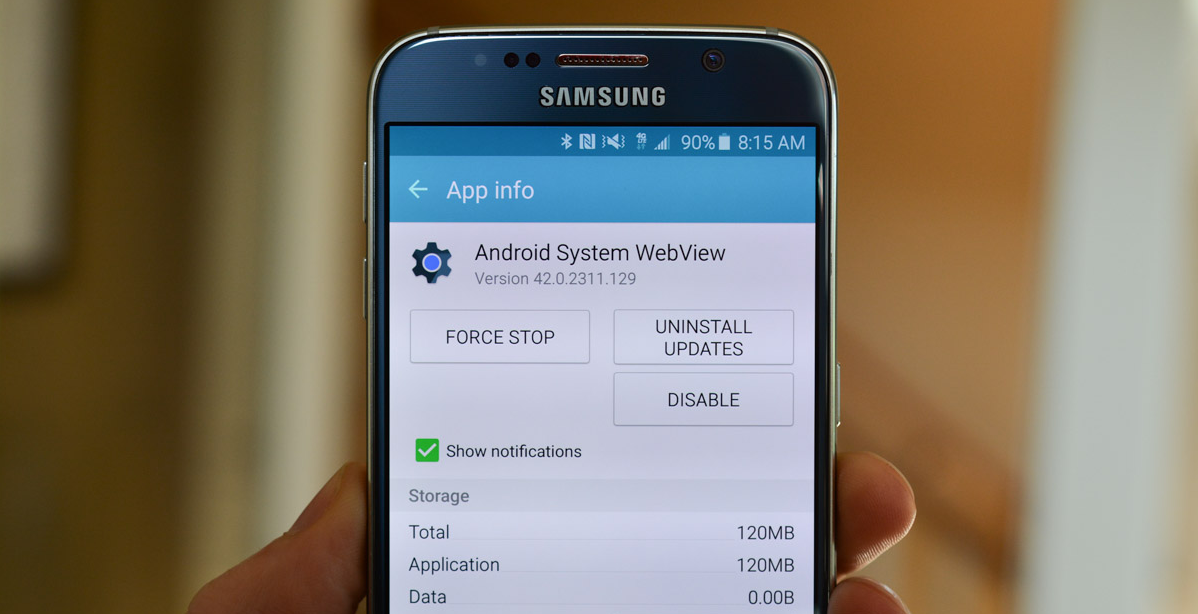
Qu'est-ce que Android System WebView – Comment réparer une erreur WebView
Vous vous demandez ce qu'est Android System Webview et pourquoi votre
le système continue de le mettre à jour de temps en temps? Voici tout ce que vous devez savoir
à propos de cette application préinstallée et comment vous pouvez trouver le système Android général
Erreurs WebView sur votre appareil Android.
Les téléphones mobiles ont été initialement conçus pour n'être plus que des appareils sans fil pour la communication de base, mais l'évolution des smartphones est ce qui a tout changé. En vous permettant d'utiliser votre appareil en tant que hub de médias sociaux, console de jeu portable et système de divertissement sur petit écran, vous obtenez tout cela à l'aide d'applications. Google Play Store a été développé dans le seul but de vous permettre de faire plus que ce que vous attendez d'un téléphone portable, vous permettant de faire plus.
Outre les applications et les jeux que vous récupérez sur le Play Store, vous pouvez également en trouver un ensemble préinstallé sur le système Android. Alors que la plupart des applications pré-installées sont contrôlées par les OEM Android, certaines applications que Google choisit d’expédier avec la sortie de chaque nouvelle version d’Android. Une telle application est Android System WebView, qui semble généralement se fondre dans le système d'exploitation Android et ne semble pas gênante du tout, mais pourquoi existe-t-elle en premier lieu?
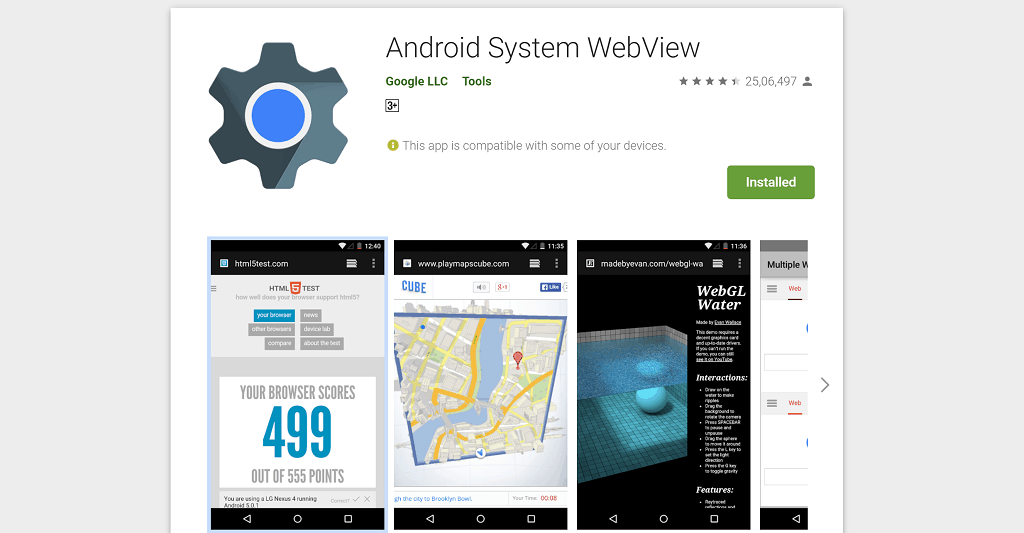
Contenus
Qu'est-ce que Android System WebView
Vous n’avez peut-être jamais rencontré WebView (ou à
moins vous pouvez le croire), car il n’existe pas en tant qu’application autonome. Dans
réalité, Android System WebView est fusionné dans le système d’exploitation Android et est en fait
le service qui permet le rendu des pages Web dans la plupart des applications Android qui
tu utilises. Que ce soit une application système ou une application tierce que vous avez installée
Google Play Store, si vous voyez du contenu Web dans une application, c'est grâce
au service Android System WebView.
Mis à part l'application Google Chrome qui utilise son propre moteur de rendu pour accéder aux pages Web sur Internet (et à d'autres applications de navigateur tierces telles qu'Opera), toutes les pages Web auxquelles vous accédez via une application sont rendues possibles grâce à WebView. . Jusqu'à Android 4.3, Google utilisait le code basé sur Apple Webkit pour créer le service, mais il implémentait maintenant le code open-source Chromium. C'est après la sortie d'Android 5.0 que Google a décidé d'offrir Android System WebView en tant qu'application autonome, ce qui facilite la mise à jour du service sans faire attendre les utilisateurs à une mise à jour logicielle.
Comment réparer le système Android WebView a
Erreur arrêtée
La raison la plus probable de votre recherche de l'application Android System WebView et de ses détails est probablement due au fait que vous avez rencontré une erreur. Qu'il s'agisse d'une application bloquée et affichant une erreur ou d'une fenêtre contextuelle vous informant de la présence d'une notification d'erreur, il est peut-être temps d'inspecter l'application Android System WebView, ce qu'elle fait et comment elle fonctionne. peut résoudre les problèmes qui y sont liés pour de bon.
Solution n ° 1: mise à jour du système Android
WebView
La raison même pour laquelle Google a décidé de publier Android System WebView en tant qu'application distincte et de ne pas l'inclure en tant que module de mise à jour du système est qu'elle peut être mise à jour fréquemment. Toutefois, si les mises à jour automatiques de Google Play Store sont désactivées, vous risquez de vous retrouver avec une version plus ancienne de l'application. Cela peut entraîner le blocage des applications tierces utilisant le service System WebView. Le moyen le plus sûr de remédier à cette situation est de vous assurer que l'application est à jour.
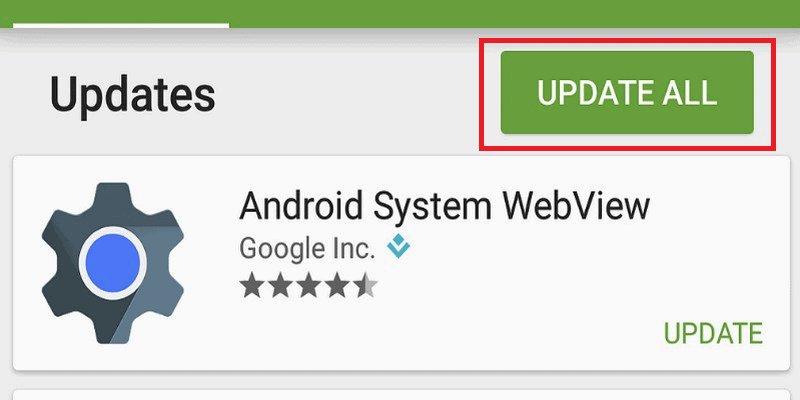
- Depuis l'écran d'accueil de votre appareil Android,
se diriger vers le Google Play Store app. - Appuyez sur le menu à trois lignes
icône dans le coin supérieur gauche de l'écran, puis sélectionnez le Mes applications &
Jeux onglet de la liste. - Sous le Mises à jour onglet, vous
devrait pouvoir voir l’application Android System WebView (au cas où l’application n’aurait pas
été mis à jour dans tout). - Appuyez sur le bouton Mettre à jour juste à côté de
l'application et attendez que Google Play Store télécharge la nouvelle mise à jour et l'installe
il. - Pour faire bonne mesure, allez-y et redémarrez
votre appareil Android et vérifiez si le problème a été résolu.
La version obsolète de l'application Android System WebView a
été considéré comme la principale cause de l'erreur. Cependant, si le système
L'application WebView est à jour et pourtant vous semblez rencontrer le problème à plusieurs reprises
encore une fois, vous pouvez passer à la solution suivante.
Solution n ° 2: réinitialiser le système Android
WebView
Qu'il s'agisse d'une application secondaire ou de l'application Android System WebView elle-même qui cause directement l'erreur «Malheureusement, Android System WebView s'est arrêté», il existe un autre moyen de la réparer. Effacer les données enregistrées de l'application WebView peut vous aider à définir les paramètres par défaut et à utiliser le service de manière optimale.
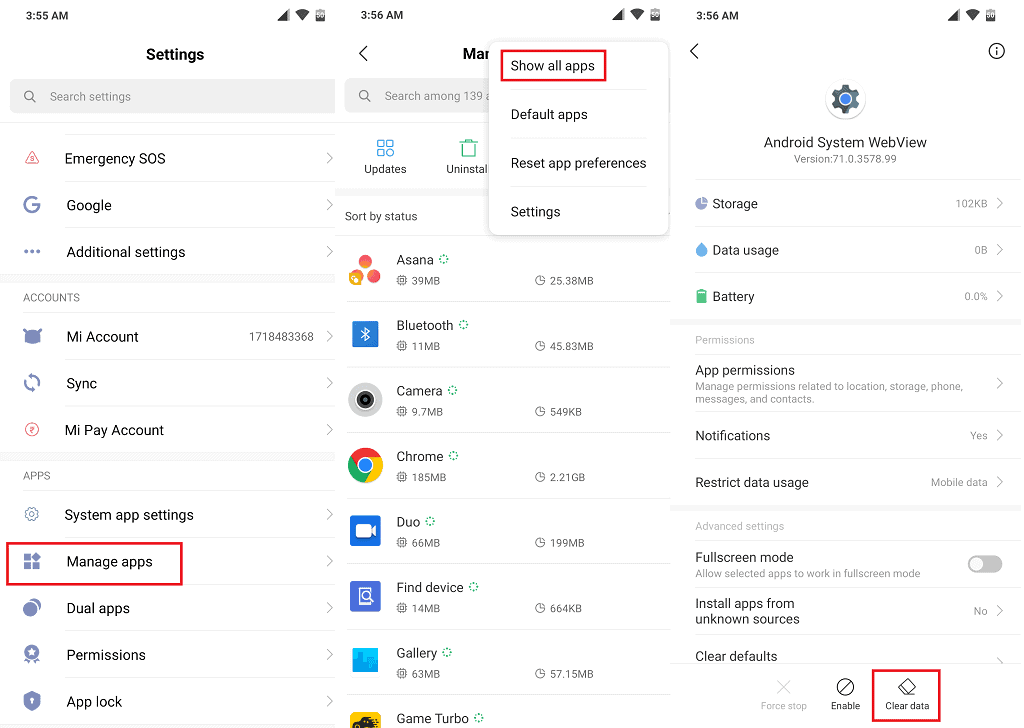
- Dirigez-vous vers le Réglages app
sur votre appareil Android à partir de l'écran principal ou en glissant vers le bas et en accédant
l'ombre de notification. - Faites défiler vers le bas pour trouver le Gérer
applications (ou applications) et ouvrez-le pour accéder à la liste des applications installées
sur votre appareil. - appuyez sur la menu à trois points
bouton dans le coin supérieur droit et sélectionnez le Afficher toutes les applications onglet de la
menu contextuel. - Parmi la liste de toutes les applications et
services installés sur votre appareil, faites défiler vers le bas pour trouver le Système Android
WebView app et appuyez dessus. - appuyez sur la Effacer les données bouton à
au bas de l'écran, puis sélectionnez Effacer toutes les données procéder. - Maintenant, retournez à l'écran principal et
redémarrez votre appareil Android pour faire bonne mesure avant de vérifier si le
problème a été résolu.
Désinstaller / Désactiver le système Android
WebView
Vous permettant d'accéder à une page Web à partir d'un tiers
is app est ce qui est Android System WebView et son objectif réel. Maintenant imaginer
impossible d'ouvrir une page Web lorsque vous accédez à une application telle que
Instagram. Si vous n'arrivez pas à vous débarrasser du “Malheureusement, Android System WebView
s’est arrêté »ou si vous ne trouvez pas l’application suffisamment utile, vous pouvez choisir
pour le désinstaller.
Toutefois, l'application ne peut être désinstallée que sur les appareils Android exécutant Android 7.0 Nougat et versions antérieures, bien que vous puissiez choisir de la désactiver sur les appareils exécutant une version plus récente d'Android. Nous vous recommandons de conserver les paramètres par défaut et de laisser Android System WebView activé et mis à jour à tout moment pour bénéficier d'une expérience optimale lorsque vous utilisez votre téléphone ou votre tablette Android. Toutefois, si vous choisissez de le supprimer du système (possible uniquement sur Android 7.0 Nougat et versions antérieures), voici comment procéder:
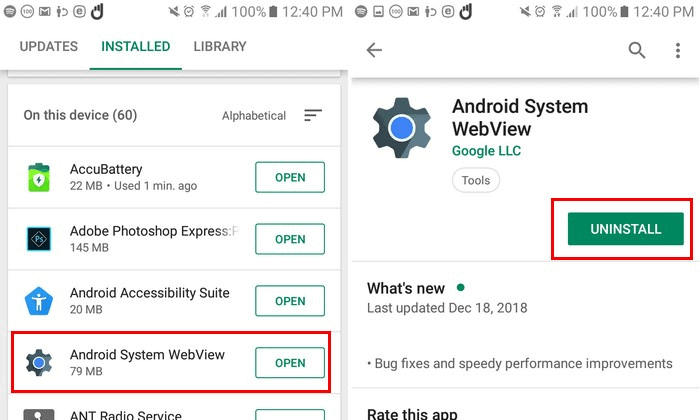
- Depuis l'écran d'accueil de votre appareil Android,
se diriger vers le Google Play Store app. - Appuyez sur le menu à trois lignes
icône dans le coin supérieur gauche de l'écran, puis sélectionnez le Mes applications &
Jeux onglet de la liste. - Tapez sur l'onglet Installé et faites défiler
bas pour trouver le Système Android WebView app et sélectionnez-le. - appuyez sur la Désinstaller bouton et
confirmez votre action pour supprimer l'application de votre appareil Android.
Cette action supprimera le service de votre appareil,
sauf votre capacité à accéder à des pages Web à partir d'applications.
Mots finaux
Jusqu'au Android 4.3 Jellybean, Google a choisi
conserver Android System WebView en tant que partie intégrante du système principal, et à juste titre.
La possibilité d’accéder aux pages Web depuis l’application est une fonctionnalité sur laquelle presque
chaque application Android dépend. Cependant, pour vous assurer que les erreurs sont moins fréquentes,
Google a décidé de déployer System WebView en tant qu'application distincte, ce qui vous donne
la possibilité de décider si vous le laissez activé ou non.
Dans notre expérience, le “Malheureusement, Android System WebView
s'est arrêté ”peut être facilement résolu en utilisant les méthodes décrites ci-dessus,
ce qui devrait vous dissuader d'essayer de désinstaller le service essentiel. Si vous
Si vous avez des questions concernant le système Android WebView, veillez à nous le demander
la section des commentaires ci-dessous et nous vous contacterons immédiatement.
DERNIÈRE DE YOUTUBE:
Commentaires
Laisser un commentaire